Baca Juga: 6 Cara Membuat Grafik di Microsoft Word, Beserta Cara Mengeditnya
- Klik sel tabel dalam baris di atas atau di bawah di tempat di mana baris baru muncul.
- Pada tab Layout, dalam grup Row & Column, lakukan salah satu hal berikut ini:
- Untuk menambahkan baris di atas sel yang dipilih, klik Insert Rows Above.
- Untuk menambahkan baris di bawah sel yang dipilih, klik Insert Rows Below.
Tips:
Untuk menambahkan beberapa baris sekaligus, gunakan mouse dan seret untuk memilih jumlah baris yang sama dengan jumlah yang ingin ditambahkan.
Kemudian, klik Insert Rows Above atau Insert Row Below.
Misalnya, pilih tiga baris yang sudah ada, klik Insert Rows Above atau Insert Rows Below, dan tiga baris lagi akan ditambahkan.
Untuk menambahkan baris di akhir tabel, klik sel paling kanan dari baris terakhir, lalu tekan Tab.
Jika ingin menambahkan kolom tabel pada Microsoft Word, gunakan cara ini:
- Klik sel tabel di sebelah kanan atau kiri kolom tempat di mana kita ingin kolom baru muncul.
| Source | : | Microsoft.com |
| Penulis | : | Niken Bestari |
| Editor | : | Sarah Nafisah |
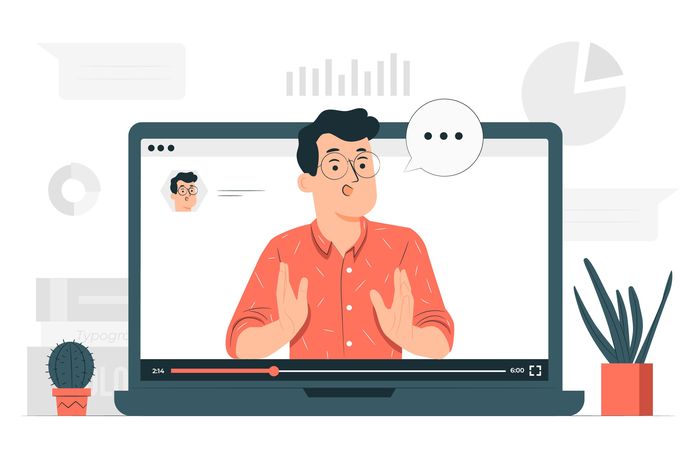
KOMENTAR